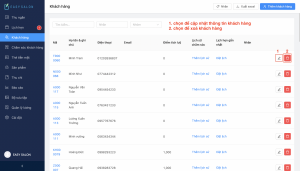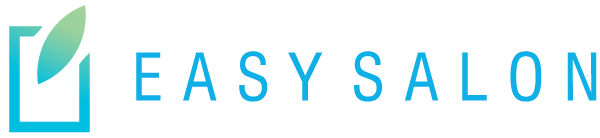Quản lý khách hàng
I. Quản lý nhãn khách hàng
1. Tạo nhãn
Tại trang Khách hàng, chọn Nhãn, hệ thống dẫn đến trang Quản lý nhãn như dưới đây, chọn Thêm nhãn mới
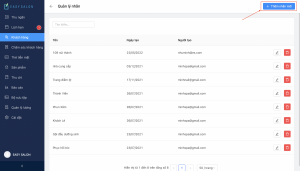
Sau khi chọn Thêm nhãn mới, hệ thống hiển thị popup để người dùng điền thông tin, sau đó người dùng chọn Lưu, hệ thống tạo nhãn mới theo thông tin đã nhập.
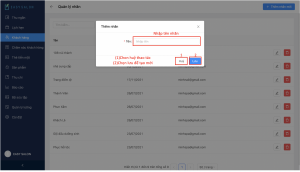
Lưu ý:
– Những mục có dấu (*) bắt buộc phải điền thông tin.
– Sau khi tạo nhãn, người dùng phải gắn nhãn cho khách hàng để dễ quản lý, xem cách gắn nhãn tại đây.
2. Chỉnh sửa, tìm kiếm và xóa nhãn khách hàng
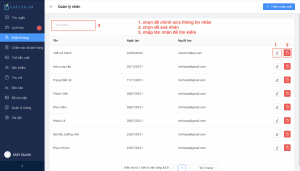
II. Quản lý danh sách khách hàng
1. Xem danh sách khách hàng
Tại màn hình Quản lý, Chọn Khách hàng, Hệ thống hiển thị danh sách khách hàng của salon
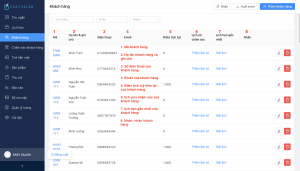
2. Tìm kiếm và lọc khách hàng
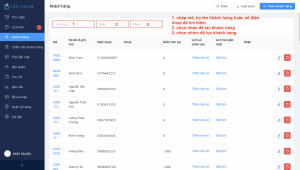
Lưu ý:
– Để lọc khách hàng theo nhãn, người dùng phải tạo nhãn từ trước ở mục Quản lý nhãn, và khi tạo khách hàng người dùng phải gắn nhãn đó cho khách hàng mà mình muốn.
– Để lọc khách hàng theo nhóm, người dùng phải tạo nhóm khách hàng từ trước ở mục Cài đặt / Nhóm khách hàng, và khi tạo khách hàng bạn có thể thêm khách hàng vào nhóm đó hoặc hệ thống sẽ tự động thêm khách hàng vào nhóm nếu khách hàng thỏa điều kiện của nhóm. Xem hướng dẫn tạo nhóm khách hàng tại đây.
III. Tuỳ chỉnh khách hàng
1. Thêm mới khách hàng
Tại trang Khách hàng, chọn Thêm khách hàng, hệ thống hiển thị popup để người dùng điền thông tin
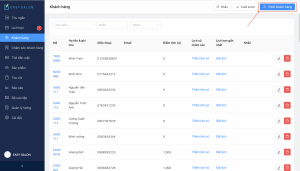
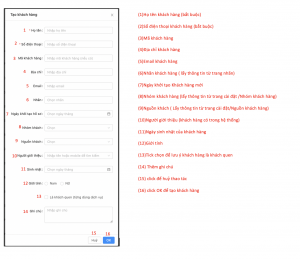
Lưu ý:
– Những mục có dấu (*) bắt buộc phải điền thông tin
– khi tạo khách hàng, người dùng muốn gắn nhãn để dễ quản lý khách hàng của mình, để làm được điều đó, người dùng phải tạo nhãn trước khi tạo khách hàng mới, hay nói cách khác, nhãn là nguồn dữ liệu để gắn nhãn cho khách hàng, xem tại đây.
– khi tạo khách hàng, người dùng muốn xếp khách hàng vào nhóm mà mình muốn, để làm được điều đó, người dùng phải tạo nhóm khách hàng từ trước tại cài đặt/nhóm khách hàng, xem tại đây.
– khi tạo khách hàng, người dùng muốn điền thông tin nguồn khách hàng này đến từ nguồn nào, để làm được điều đó, người dùng phải tạo nguồn khách hàng từ trước tại cài đặt/ nguồn khách hàng, xem tại đây.
2. Cập Nhật thông tin và xóa khách hàng
(1): Khi chọn cập nhật, hệ thống sẽ hiển thị popup chứa thông tin khách hàng như popup tạo mới khách hàng
(2): Khi chọn xóa khách hàng, hệ thống hiển thị cảnh báo để xác nhận rằng bạn chắc chắn muốn xóa khách hàng này ra khỏi hệ thống.